Appium原理与安装
本教程讲解如何使用Appium进行手机应用的自动化。
学习本课程前,强烈推荐先学习 Selenium Web 自动化课程
Appium 用途和特点
Appium 是一个移动 App (手机应用)自动化工具。
手机APP 自动化有什么用?
- 自动化完成一些重复性的任务
比如微信客服机器人
- 爬虫
就是通过手机自动化爬取信息。
为什么不通过网页、HTTP 爬取呢?有的系统没有网页,也不方便通过HTTP爬取
- 自动化测试
很多企业里面有这样的需求
Appium 自动化方案的特点:
-
开源免费
-
支持多个平台
iOS (苹果)、安卓 App 的自动化都支持。
- 支持多种类型的自动化
支持 苹果、安卓 应用 原生界面 的自动化
支持 应用 内嵌 WebView 的自动化
支持 手机浏览器 中的 web网站自动化
支持 flutter 应用的自动化
- 支持多种编程语言
像 Selenium 一样, 可以用多种编程语言 调用它 开发自动化程序。
自动化原理
我们先来看一下Appium自动化的原理图
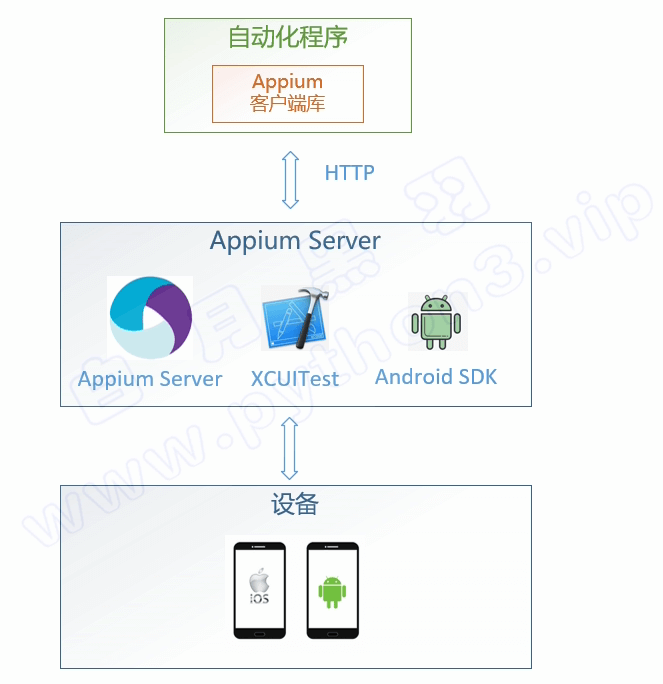
这图是不是很眼熟?
对啦,和Selenium 原理图很像。因为 Appium自动化架构就是借鉴的Selenium。
大家看看这幅图, 包含了 3个主体部分 : 自动化程序、Appium Server、移动设备
- 自动化程序
自动化程序是由我们来开发的,实现具体的 手机自动化 功能。
要发出具体的指令控制手机,也需要使用 客户端库。
和Selenium一样,Appium 组织 也提供了多种编程语言的客户端库,包括 java,python,js, ruby等,方便不同编程语言的开发者使用。
我们需要安装好客户端库,调用这些库,就可以发出自动化指令给手机。
- Appium Server
Appium Server 是 Appium 组织开发的程序,它负责管理手机自动化环境,并且转发 自动化程序的控制指令 给 手机,并且转发 手机给 自动化程序的响应消息。
- 手机设备
我们这里说的手机设备,其实不仅仅是手机,包括所有 苹果、安卓的移动设备,比如:手机、平板、智能手表等。
为了直观方便的讲解,这里我们简称: 手机
当然手机上也包含了 我们要自动化控制的 手机应用APP。
手机设备为什么能 接收并且处理自动化指令呢?
因为,Appium Server 会在手机上 安装一个 自动化代理程序, 代理程序会等待自动化指令,并且执行自动化指令
比如:要模拟用户点击界面按钮,Appium 自动化系统的流程是这样的:
-
自动化程序 调用客户端库相应的函数, 发送
点击元素的指令(封装在HTTP消息里)给 Appium Server -
Appium Server 再转发这个指令给 手机上的自动化代理
-
手机上的自动化代理 接收到 指令后,调用手机平台的自动化库,执行点击操作,返回点击成功的结果给 Appium Server
-
Appium Server 转发给 自动化程序
-
自动化程序了解到本操作成功后,继续后面的自动化流程
其中,自动化代理控制,使用的什么库来实现自动化的呢?
如果测试的是苹果手机, 用的是苹果的 XCUITest 框架 (IOS9.3版本以后)
如果测试的是安卓手机,用的是安卓的 UIAutomator 框架 (Android4.2以后)
这些自动化框架提供了在手机设备上运行的库,可以让程序调用这些库,像人一样自动化操控设备和APP,比如:点击、滑动,模拟各种按键消息等。
自动化环境搭建
本教程主要讲解 安卓APP的自动化。
环境搭建需要下载安装不少软件,而且还有不少是国外网站下载的。
为了方便各位朋友,白月黑羽把这些软件 最新的安装包 都放在如下的百度网盘链接中了,请大家自行下载。
链接:https://pan.baidu.com/s/19C9fGmoXne8DgfXhrTB2TQ
提取码:kgwb
安装client编程库
根据原理图, 我们知道自动化程序需要调用客户端库和 Appium Server 进行通信。
因为我们介绍Python语言开发,所以当然是用pip安装,如下
安装Appium Server
Appium Server 是用 nodejs 运行的,基于js开发出来的。
Appium组织为了方便大家安装使用,制作了一个可执行程序 Appium Desktop,把 nodejs 运行环境、Appium Server 和一些工具 打包在里面了,只需要简单的下载安装就可以了。
可以从 上面给出的百度网盘连接 下载安装: Appium-windows-1.15.1.exe
附加信息: Appium Desktop官方下载,点击这里打开下载页面
安装JDK
本教程主要讲解 安卓APP的自动化,必须要安装安卓SDK(后面会讲到),而安卓SDK需要 JDK 环境。
可以从 上面给出的百度网盘连接 下载安装: jdk-8u211-windows-x64.exe
安装好之后,还需要添加一个环境变量 JAVA_HOME ,指定 值 为 jdk安装目录,比如
具体操作参考视频讲解。
安装 Android SDK
对于安卓APP的自动化,Appium Server 是需要 Android SDK的。
因为要用到里面的一些工具,比如 要执行命令设置手机、传送文件、安装应用、查看手机界面等。
可以从 上面给出的百度网盘连接 下载最新的 Android SDK文件包: androidsdk.zip ,并且解压,即可。
解压完成后,需要 配置一下 添加一个 环境变量 ANDROID_HOME ,设置值为sdk包解压目录,比如 d:\tools\androidsdk
另外,还推荐大家配置环境变量 PATH ,加入 adb所在目录, d:\tools\androidsdk\platform-tools\
注意:是 添加 该目录到环境变量PATH中, !!!不是替换!!! ,否则会导致系统命令都找不到的严重后果,初学者 请对照视频讲解操作。
连接手机
上述的软件环境都准备好以后,要自动化手机APP,需要:
-
在你运行程序的电脑上 用 USB线 连接上 你的安卓手机
-
进入
手机设置->关于手机,不断点击版本号菜单(7次以上), -
退出到上级菜单,在开发者模式中,启动USB调试
如果手机连接USB线后,手机界面弹出 类似 如下提示。
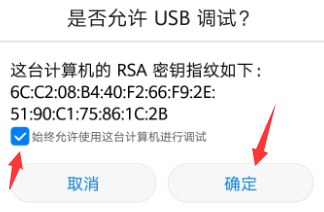
选择 允许USB调试。
注意:
有的手机系统,可能需要一些额外的选项需要设置好。
比如,有的手机,开发者选项里 需要打开 允许通过USB安装应用 等。
总之,给USB开发调试 尽可能方便的控制手机。
连接好以后,打开命令行窗口, 执行 adb devices -l 命令来列出连接在电脑上的安卓设备。
如果输出 类似如下的内容:
表示电脑上可以查看到 连接的设备,就可以运行自动化程序了。
一个例子
下面是一段使用 Appium 自动化的打开 B站 应用,搜索 白月黑羽 发布的教程视频,并且打印视频标题的示例。
注意 高亮部分代码 , 和视频讲解有些不一样,因为appium更新版本了,有些地方要修改。
from appium import webdriver
from selenium.webdriver.common.by import By
from appium.webdriver.extensions.android.nativekey import AndroidKey
from appium.options.android import UiAutomator2Options
desired_caps = {
'platformName': 'Android', # 被测手机是安卓
'platformVersion': '14', # 手机安卓版本,如果是鸿蒙系统,依次尝试 12、11、10 这些版本号
'deviceName': 'xxx', # 设备名,安卓手机可以随意填写
'appPackage': 'tv.danmaku.bili', # 启动APP Package名称
'appActivity': '.MainActivityV2', # 启动Activity名称
'unicodeKeyboard': True, # 自动化需要输入中文时填True
'resetKeyboard': True, # 执行完程序恢复原来输入法
'noReset': True, # 不要重置App
'newCommandTimeout': 6000,
'automationName' : 'UiAutomator2'
# 'app': r'd:\apk\bili.apk',
}
# 连接Appium Server,初始化自动化环境
driver = webdriver.Remote('http://localhost:4723/wd/hub',
options=UiAutomator2Options().load_capabilities(desired_caps))
# 设置缺省等待时间
driver.implicitly_wait(5)
# 如果有`青少年保护`界面,点击`我知道了`
iknow = driver.find_elements(By.ID, "text3")
if iknow:
iknow.click()
# 根据id定位搜索位置框,点击
driver.find_element(By.ID, 'expand_search').click()
# 根据id定位搜索输入框,点击
sbox = driver.find_element(By.ID, 'search_src_text')
sbox.send_keys('白月黑羽')
# 输入回车键,确定搜索
driver.press_keycode(AndroidKey.ENTER)
# 选择(定位)所有视频标题
eles = driver.find_elements(By.ID, 'title')
for ele in eles:
# 打印标题
print(ele.text)
input('**** Press to quit..')
driver.quit()
运行代码前,一定要先运行 Appium Server
如果出现 如下错误,
打开开发者选项,把 禁止权限监控 的设置启用,再试一遍
上面的代码只是抓取一页视频标题,要自动化滚动抓取所有的视频标题,实战班学员 ,请联系老师获取参考代码。
游客 也可以 分享课程 领取参考代码,点击这里查看
Appium 2 的 find_element写法
注意:Appium Python 现在已经升级到 2.x 大版本,依赖 Selenium 4 以后, 下面这种 find_element_by* 方法都作为过期不赞成的写法
运行会有告警,都要写成下面这种格式
而后续还有 Appium独有的查找方式,比如
要改成
from appium.webdriver.common.appiumby import AppiumBy
driver.find_element(AppiumBy.ACCESSIBILITY_ID, 'byhy')
driver.find_element(AppiumBy.ANDROID_UIAUTOMATOR, code)
# 这样也可以根据ID
wd.find_element(AppiumBy.ID, 'username').send_keys('byhy')
查找 应用 Package 和 Activity
没有apk
如果你应用已经安装在手机上了,可以直接打开手机上该应用,进入到你要操作的界面
然后执行
会显示 如下最近的 几个 activity 信息,
intent={act=android.intent.action.MAIN cat=[android.intent.category.LAUNCHER] flg=0x10200000 cmp=tv.danmaku.bili/.MainActivityV2}
intent={act=android.intent.action.MAIN cat=[android.intent.category.HOME] flg=0x10000300cmp=com.huawei.android.launcher/.unihome.UniHomeLauncher}
intent={flg=0x10804000 cmp=com.android.systemui/.recents.RecentsActivity bnds=[48,1378][10322746]}
intent={flg=0x10000000 cmp=com.tencent.mm/.ui.LauncherUI}
其中第一行就是当前的应用,我们特别关注最后
应用的package名称就是 tv.danmaku.bili
应用的启动Activity就是 .MainActivityV2
有apk
如果你已经获取到了 apk,在命令行窗口执行
d:\tools\androidsdk\build-tools\29.0.3\aapt.exe dump badging d:\tools\apk\bili.apk | find "package: name="
输出信息中,就有应用的package名称
package: name='tv.danmaku.bili' versionCode='5531000' versionName='5.53.1' platformBuildVersionName='5.53.1' compileSdkVersion='28' compileSdkVersionCodename='9'
在命令行窗口执行
d:\tools\androidsdk\build-tools\29.0.3\aapt.exe dump badging d:\tools\apk\bili.apk | find "launchable-activity"
输出信息中,就有应用的启动Activity